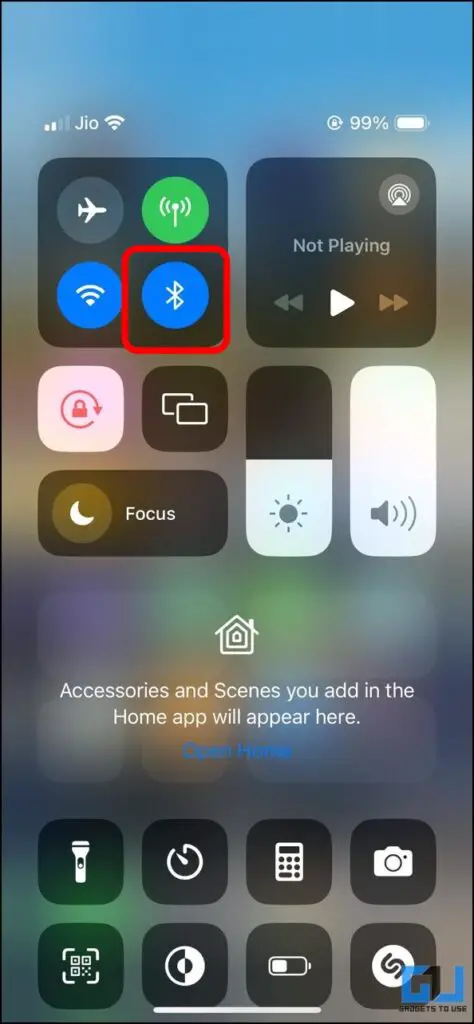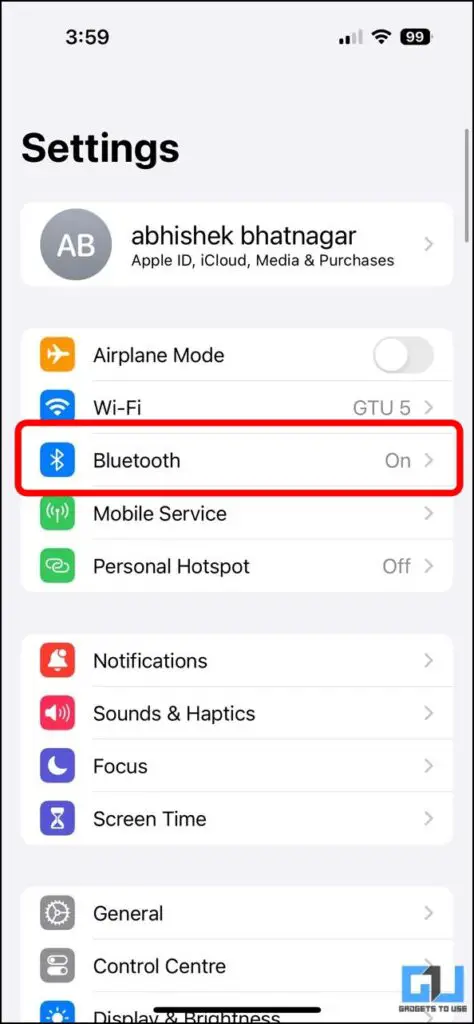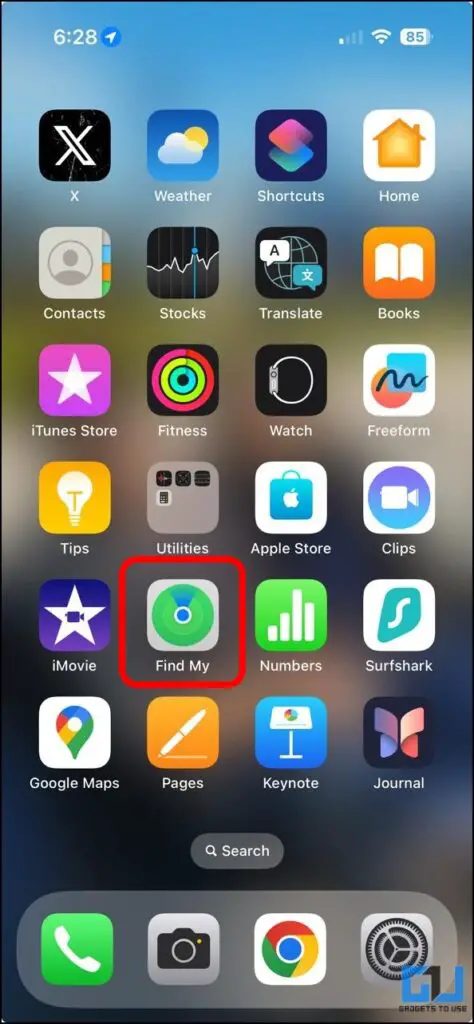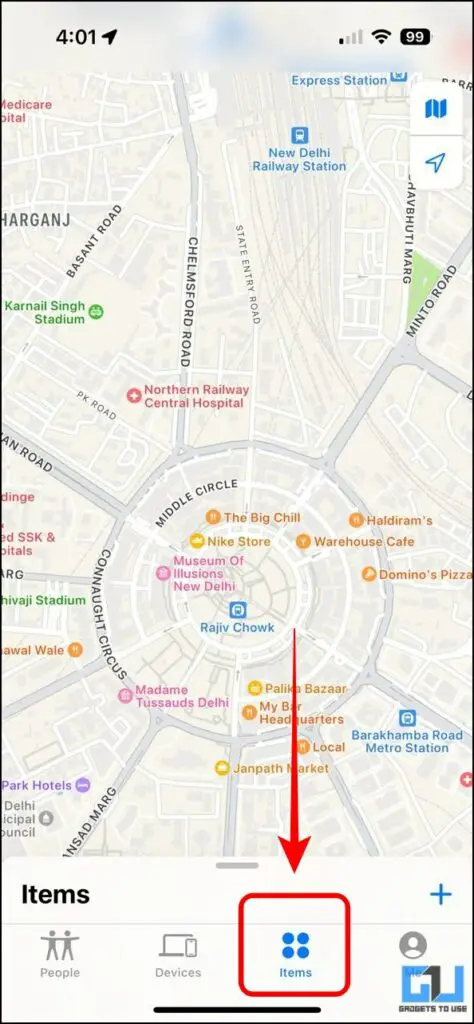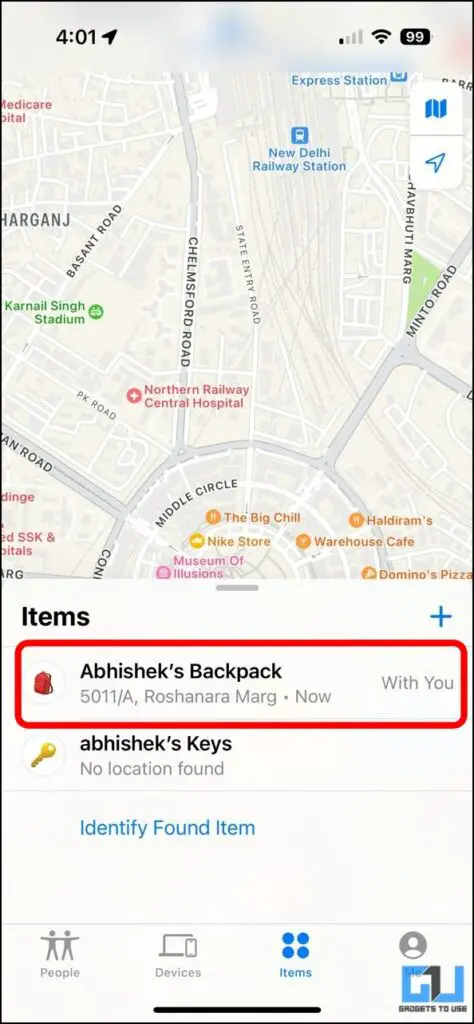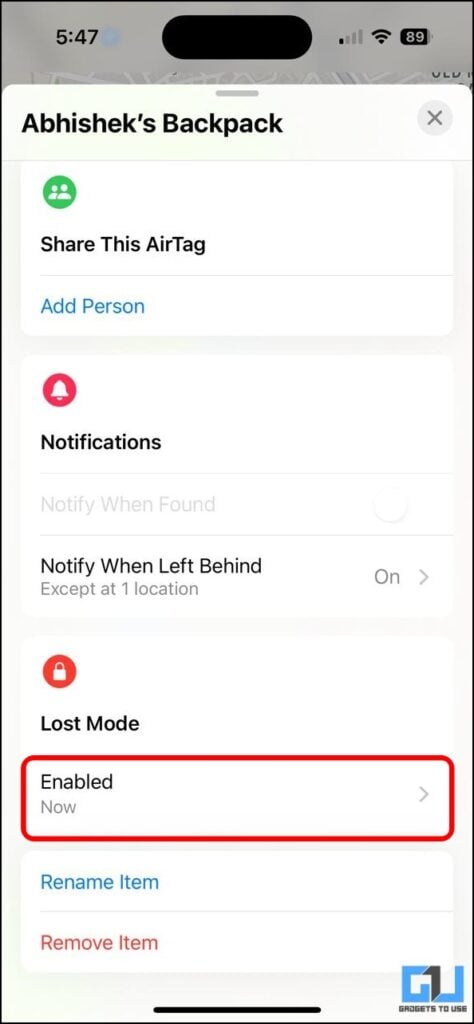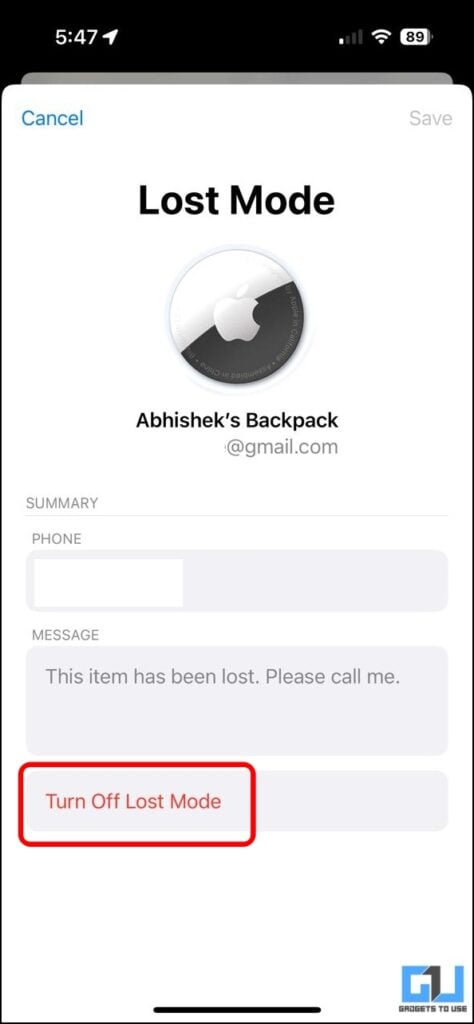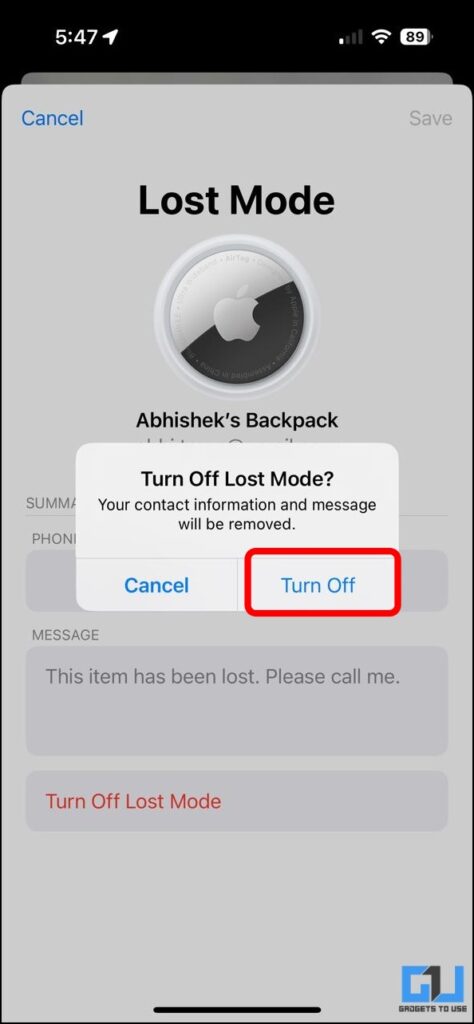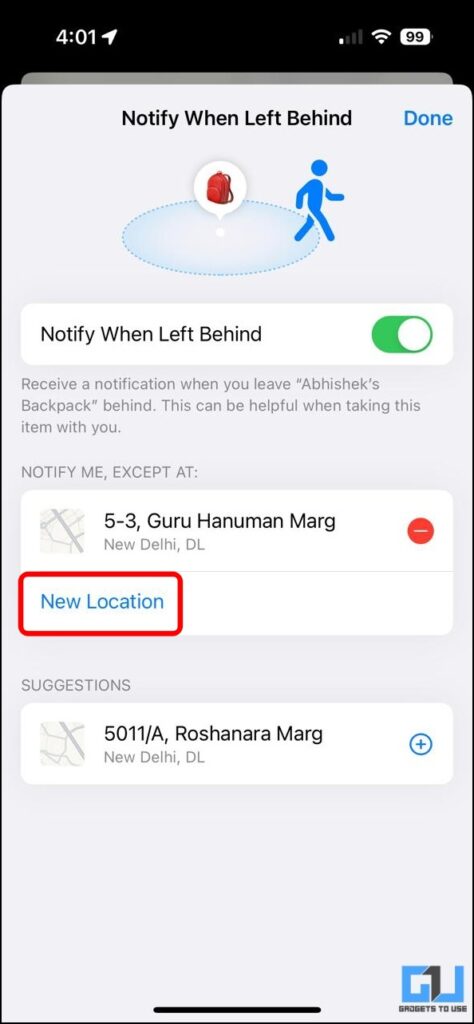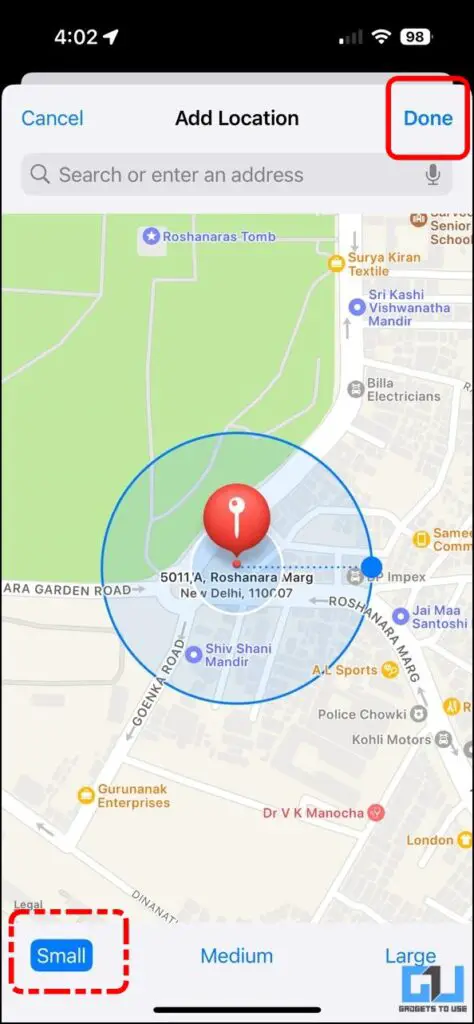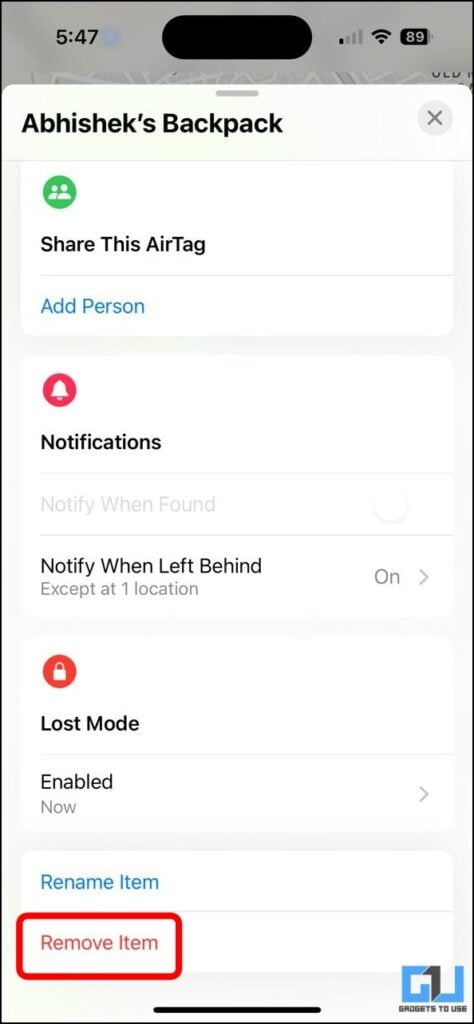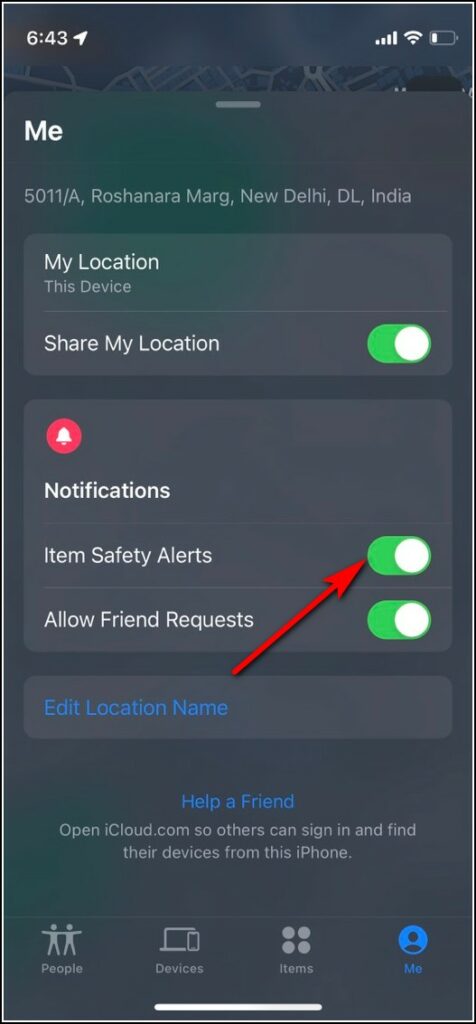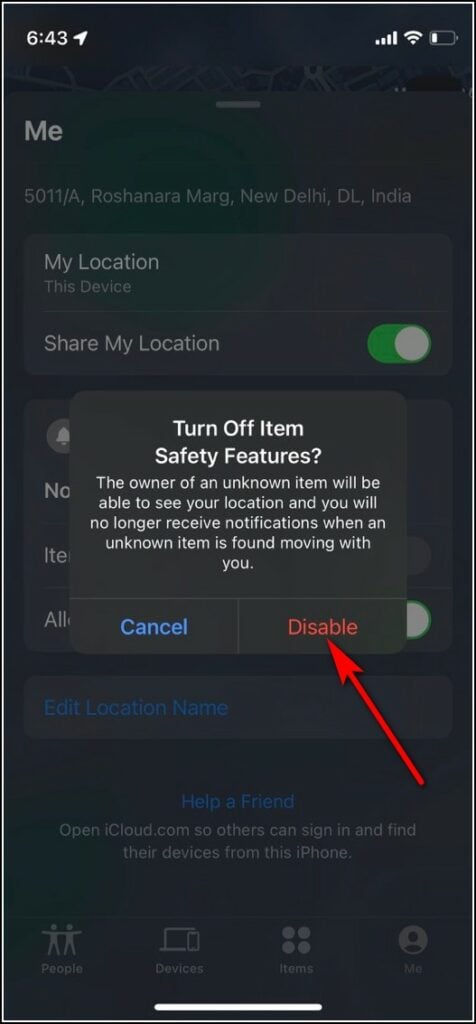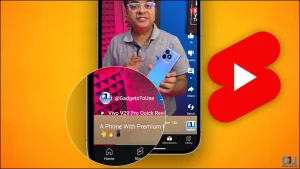Apple의 AirTag는 때때로 생명의 은인이 될 수 있습니다. Bluetooth 칩과 UWB(초광대역) 기술을 사용하면 Apple의 나의 찾기 앱을 사용하여 열쇠나 가방과 같이 장치에 부착된 품목을 추적할 수 있습니다. 그러나 몇몇 사용자 보고서에서는 AirTag에서 무작위 벨이 울리거나 경고음이 나는 독특한 문제가 있음을 지적했습니다. 이 문서는 무작위 차임벨 소리 또는 AirTag 경고음을 수정하는 데 도움이 됩니다.

AirTag에서 무작위로 경고음이 울리는 이유
항목을 이동하거나 추적하지 않을 때에도 Airtag가 계속 신호음을 울리는 데에는 여러 가지 이유가 있을 수 있습니다. 이러한 이유 중 일부는 “사운드 재생” 기능을 켜두었거나 안전 경고가 켜져 있기 때문일 수 있습니다.
- 설정 중 차임벨 – 새로운 AirTag를 설정할 때, 전원이 켜져 있고 페어링할 준비가 되었음을 알리는 벨소리가 울립니다.
- AirTag의 배터리가 부족합니다 – AirTag의 배터리 상태가 저하되면 알림음이 울립니다.
- 연결이 끊어졌습니다 – iPhone과 AirTag의 연결이 끊어지면 태그가 남아 있음을 알리기 위해 벨소리가 울립니다.
- AirTag가 분실 모드에 있습니다 – AirTag는 또한 분실 모드에서 경고음을 울려 근처에 있는 사람이 쉽게 찾을 수 있도록 도와줍니다.
계속해서 소리가 나는 AirTag를 수정하는 방법은 무엇입니까?
이제 AirTag가 가까이 있거나 멀리 있을 때 무작위로 울리는 이유를 알았으므로 이 문제를 해결하기 위한 솔루션을 살펴보겠습니다.
방법 1 – AirTag를 iPhone 근처에 유지
앞서 언급했듯이 iPhone과 AirTag 사이의 연결이 끊어지면 AirTag에서 iPhone을 두고 왔음을 알리는 경고음이 울립니다. 따라서 이 문제를 해결하는 한 가지 방법은 AirTag를 iPhone 근처에 두어 경고음이 울리지 않도록 하는 것입니다.
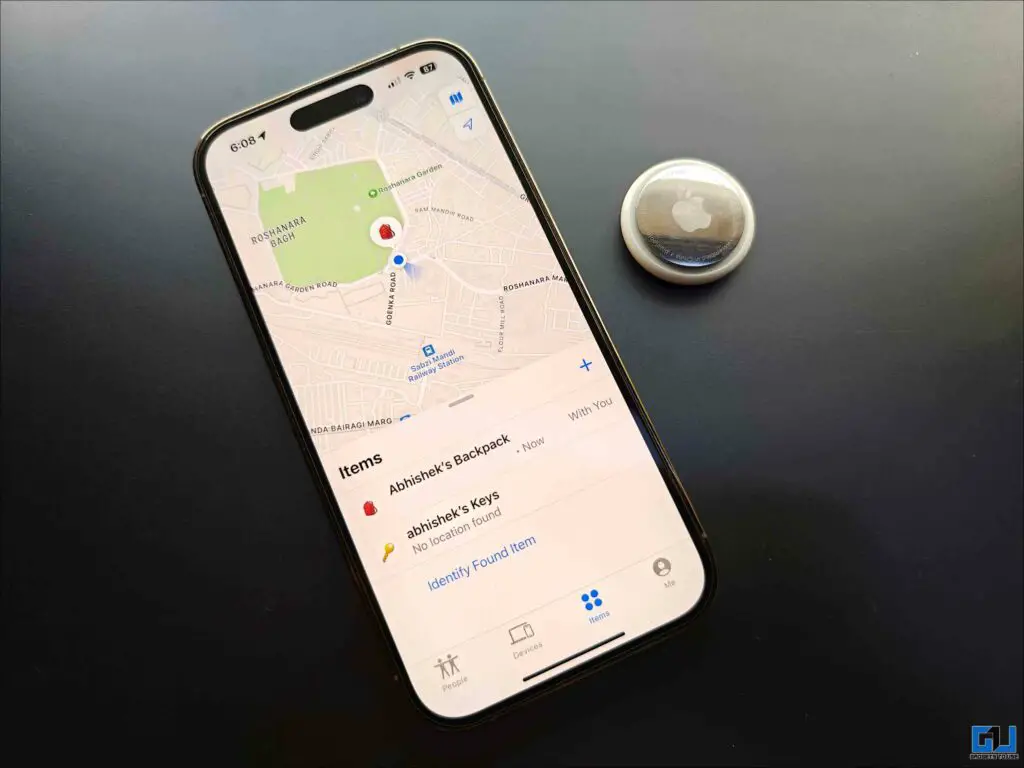
방법 2 – Bluetooth를 활성화된 상태로 유지
AirTag를 iPhone 근처에 놓아도 계속해서 경고음이 울리면 iPhone의 Bluetooth가 꺼져 있을 수 있습니다. AirTag는 Bluetooth 연결과 UWB 칩을 사용하므로 iPhone 근처에 있는 경우에도 임의의 경고음을 수정하려면 Bluetooth를 활성화해야 합니다.
방법 3 – AirTag 배터리 교체
AirTag가 자주 울리는 또 다른 이유는 배터리가 부족하기 때문입니다. iPhone에는 “AirTag 배터리 부족”이라는 알림 경고도 표시되어야 합니다. 이 문제를 해결하려면 다음과 같이 AirTag의 배터리를 교체해야 합니다.
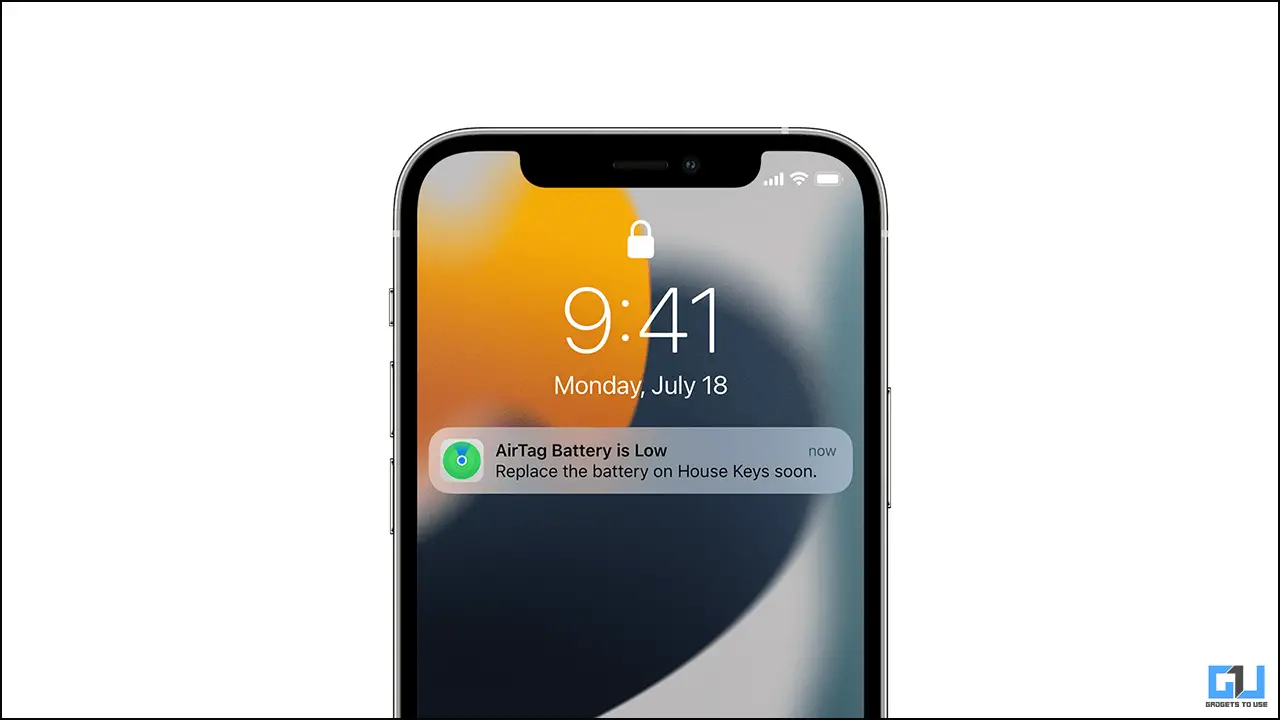
1. 아래로 누르기 AirTag의 광택 있는 스테인리스 스틸 배터리 커버에 시계 반대방향으로 돌려주세요 덮개가 회전을 멈출 때까지.
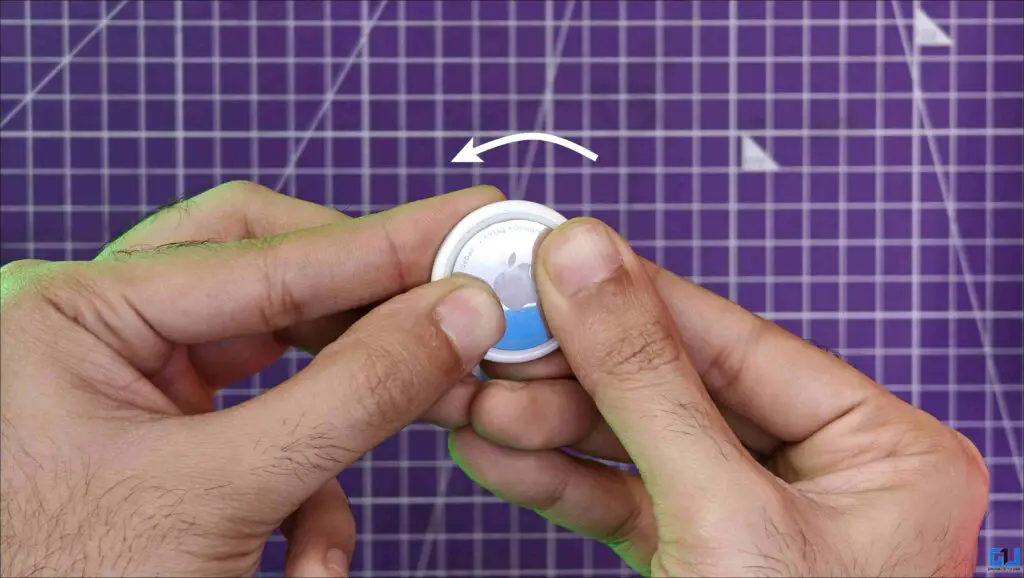
2. 커버와 배터리를 제거하고 새 CR2032 리튬 3V 코인 배터리를 삽입하세요. 양극 쪽이 위를 향하고 있는지 확인하세요.

삼. 덮개를 교체하고 세 개의 탭이 세 개의 AirTag 슬롯에 맞춰졌는지 확인하세요.
4. 덮개를 회전시키세요 시계 방향으로 멈출 때까지.
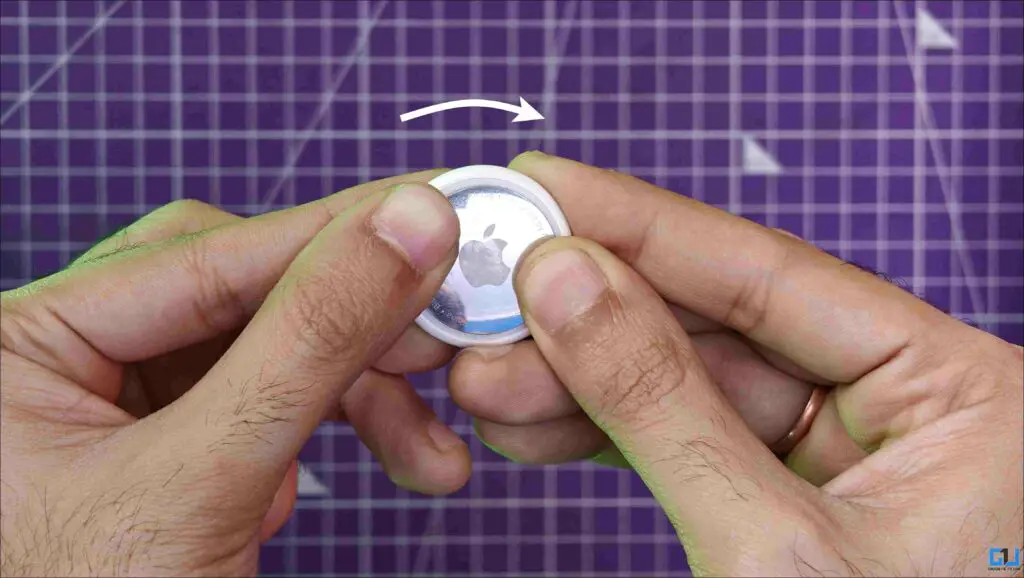
AirTag 배터리를 성공적으로 교체한 후에는 경고음이 중지됩니다.
방법 4 – 분실 모드 끄기
AirTag의 활성 분실 모드는 AirTag가 무작위로 경고음을 울리는 또 다른 이유입니다. 자체적으로 활성화될 가능성은 낮지만, 내 찾기 앱을 통해 분실 모드를 꺼서 더 이상 울리지 않게 하려면 다음 단계를 따라야 합니다.
1. iPhone의 ‘를 실행하세요.나의 찾기” 앱을 선택하고 “품목하단 탐색 표시줄의 ‘ 탭을 선택하세요.
2. 항목 페이지에서 AirTag를 선택하고 아래로 스크롤한 후 ‘를 탭하세요.분실 모드,” 이는 “활성화됨.”
삼. 이제 “를 탭하세요.분실 모드 끄기.”
4. 마지막으로 ‘를 탭하세요.끄다” 팝업 창에서 작업을 확인하세요.
방법 5 – 뒤쳐졌을 때 알림을 보내기 위한 예외 추가
사무실, 학교, 대학 등 자주 방문하는 장소에 AirTag를 남겨두면 분실 모드에서 벨소리가 울리는 것을 방지할 수 있습니다. 다음과 같이 내 앱 찾기 아래의 “뒤쳐졌을 때 알림” 옵션에 대한 예외로 해당 장소의 지리적 위치를 표시하면 됩니다.
1. “를 시작하십시오.나의 찾기iPhone 또는 iPad에서 ” 앱을 실행하고 “품목하단 탐색 표시줄의 ‘ 탭을 선택하세요.
2. 항목 페이지에서 AirTag를 선택하고 아래로 스크롤한 후 ‘를 탭하세요.남겨진 경우 알림.”
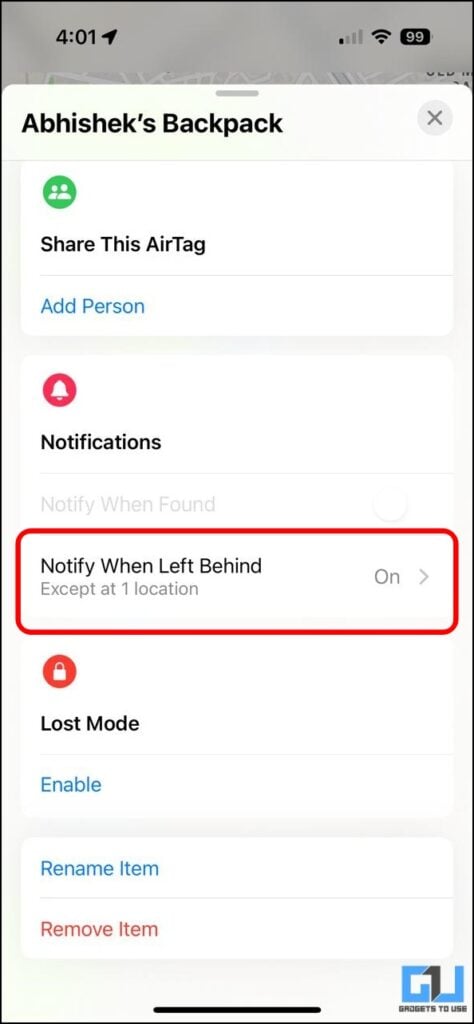
삼. 이제 ‘를 탭하세요.새로운 위치”를 선택하고 핀을 놓거나 예외로 포함하려는 장소의 위치정보를 수동으로 입력하세요.
“뒤에 있을 때 알림” 태그에 예외로 장소를 추가하면 표시된 위치에 AirTag를 남겨둘 때 더 이상 경고음이 울리지 않습니다. 집, 학교, 사무실 등 여러 예외를 추가할 수 있습니다.
방법 6 – Airtag 페어링 해제 및 수리
Airtag가 무작위로 울리는 문제를 해결하는 또 다른 방법은 Find My 앱에서 Airtag를 제거하고 새 추적기로 설정하는 것입니다. 방법은 다음과 같습니다.
1. “를 엽니다.내 찾기” iPhone 또는 iPad에서 앱을 실행하고 ‘품목하단 탐색 표시줄의 ‘ 탭을 선택하세요.
2. 항목 목록에서 계속 소리가 나는 에어태그를 탭하세요.
삼. 나타나는 페이지를 스크롤하고 “항목 제거” 옵션.
4. 수도꼭지 “제거하다”를 눌러 작업을 확인하고 Apple 계정에서 AirTag의 페어링을 해제하세요.
이제 계정에서 연결이 해제되었으므로 나의 찾기 앱을 닫으세요. 다시 페어링하려면 AirTag를 iPhone 또는 iPad 근처에 가져간 후 ‘연결하다” 버튼을 누르면 페어링 애니메이션이 나타납니다.
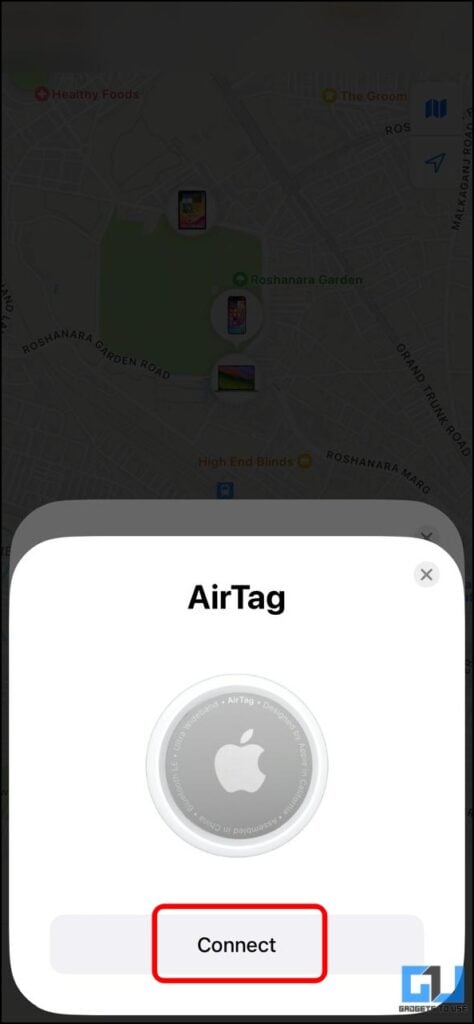
방법 7 – AirTag 재설정
AirTag를 제거하고 계정에 다시 연결해도 문제가 해결되지 않으면 재설정을 고려해야 합니다. 아래 단계에 따라 AirTag를 재설정한 후 다시 페어링하세요.
1. 먼저 AirTag 배터리를 제거해야 합니다. 이렇게 하려면 스테인리스 스틸 커버를 누르고 회전이 멈출 때까지 시계 반대 방향으로 돌립니다.
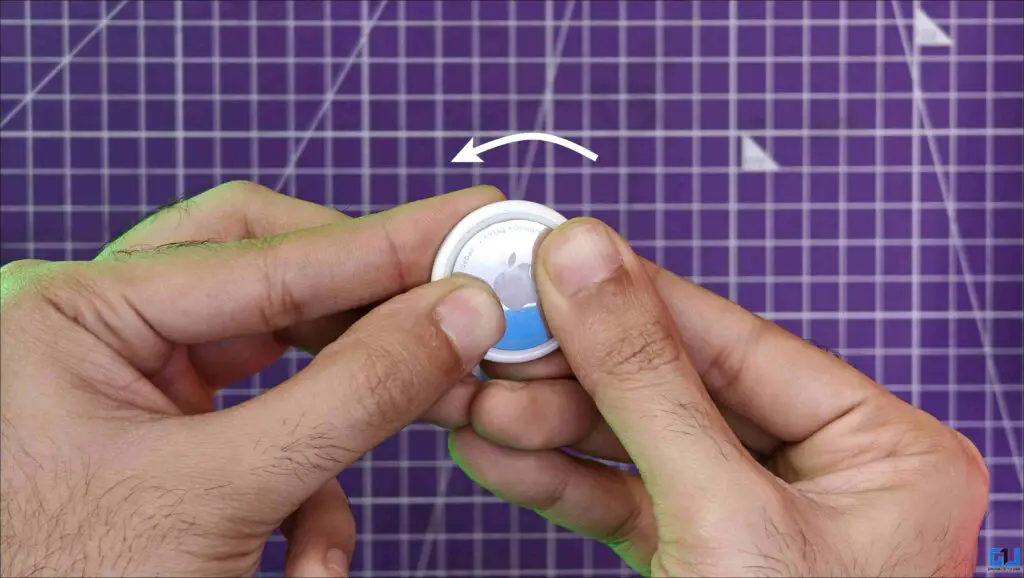
2. 덮개를 제거하고 배터리를 제거한 후 다시 장착하세요. 이렇게 하면 AirTag 차임벨이 울립니다.
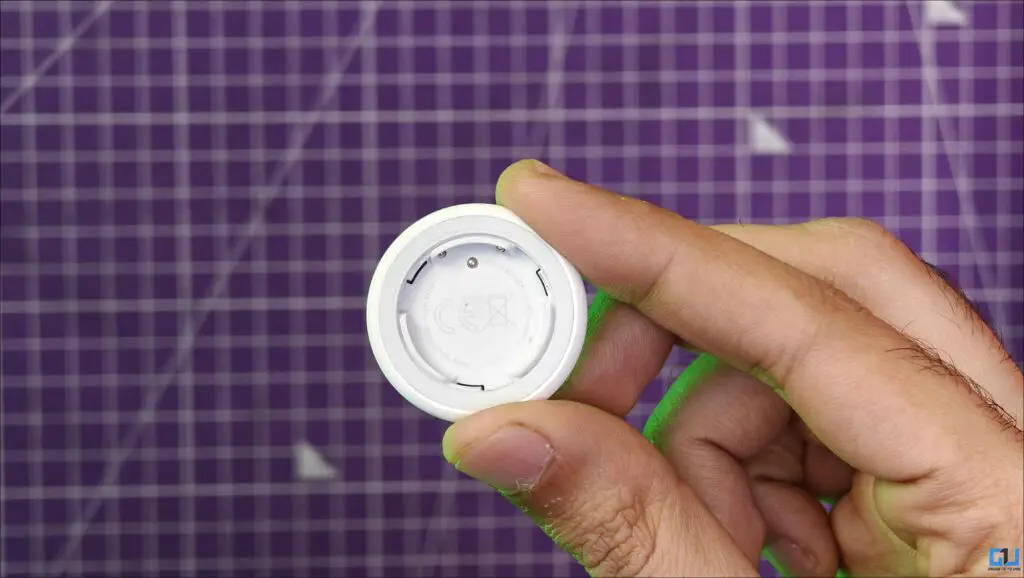
삼. 이제 두 번째 단계를 반복하세요. 다섯 번.

4. 이 과정을 5번 반복하면 AirTag가 이제 재설정이 완료되었음을 알리는 다른 차임벨을 재생합니다.
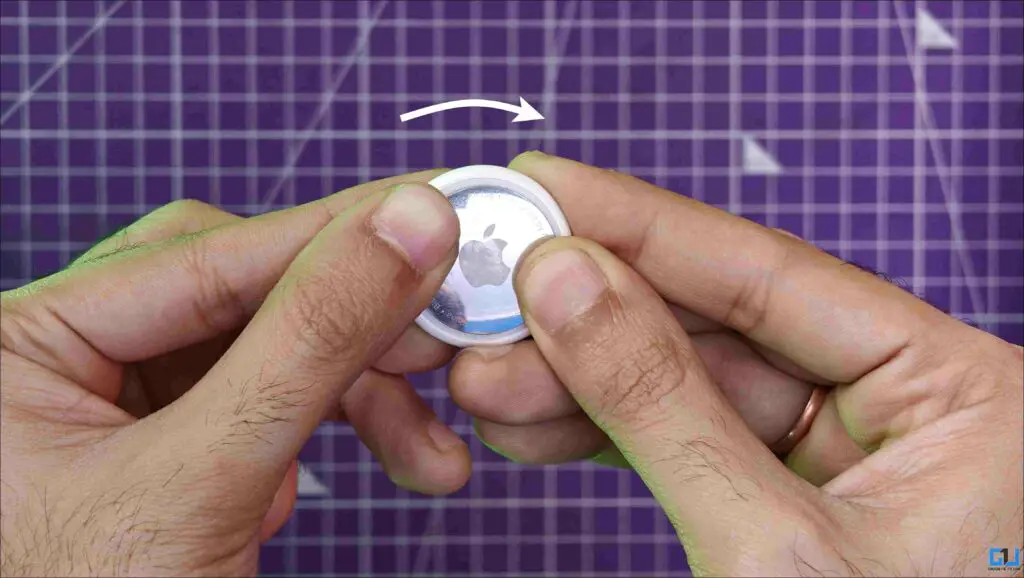
그런 다음 “연결”을 탭하여 iPhone에 페어링한 다음 항목에 연결할 수 있습니다. 이렇게 하면 AirTag에서 불필요한 경고음 문제가 해결됩니다.
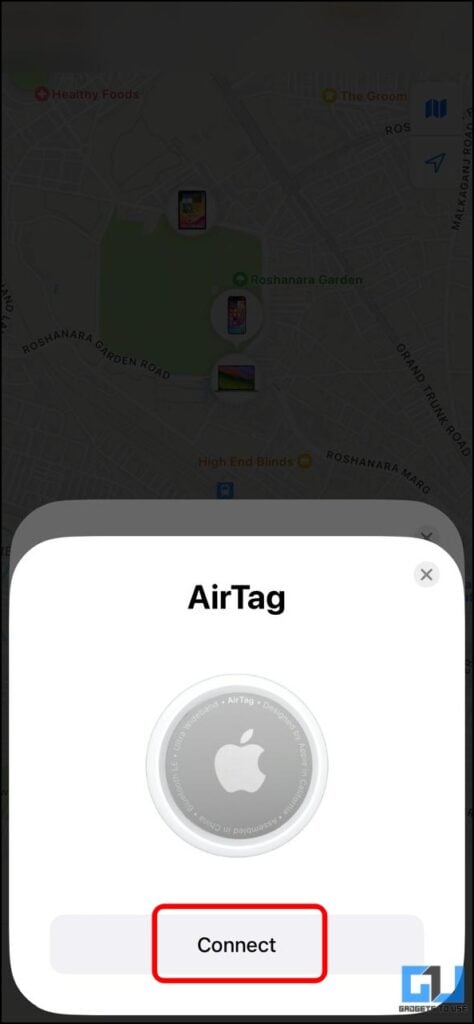
방법 8 – AirTag 펌웨어 업데이트
여러 사용자가 보고한 후 Apple은 무작위 경고음 문제를 해결하기 위해 AirTag용 펌웨어 업데이트를 출시했습니다. AirTag를 최신 펌웨어로 업데이트하는 것이 좋습니다.
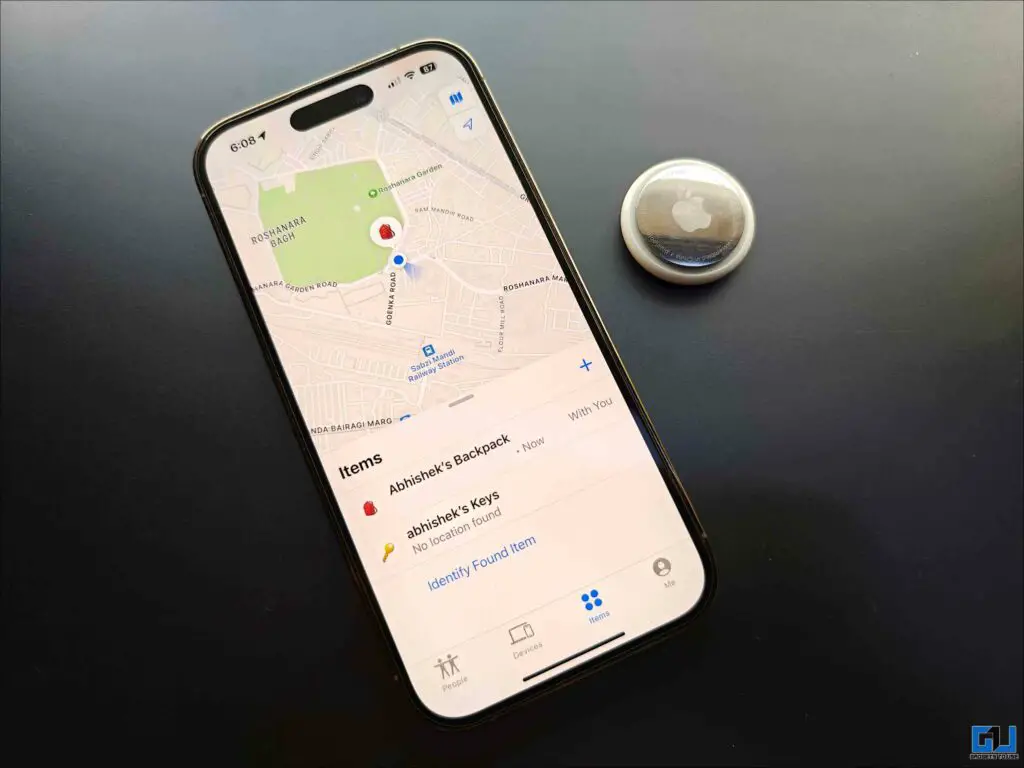
그러나 AirTag는 iPhone 또는 iPad에 연결되어 있을 때 OTA 업데이트를 통해 수행되므로 수동으로 업데이트할 수는 없습니다. AirTag가 iPhone 또는 iPad의 범위 내에 유지되고 안정적인 인터넷 연결이 있는지 확인해야 합니다.
방법 9 – 항목 보안 경고 비활성화
경고음 문제가 지속되면 항목 중 하나에 AirTag를 추가할 때 내 찾기 앱에서 기본적으로 활성화되는 “항목 보안 경고” 기능을 비활성화하는 것을 고려해야 합니다. 이렇게 하면 AirTag에서 갑자기 경고음이 울리는 것을 방지할 수 있습니다.
그러나 이 기능을 비활성화하면 알 수 없는 AirTag가 소유자로부터 분리될 때 경고가 꺼지므로 스토킹을 방지하는 데 사용됩니다.
iPhone에서 “항목 보안 경고”를 끄려면 다음 단계를 따르십시오.
1. iPhone 또는 iPad에서 나의 찾기 앱을 열고 “나” 탭을 오른쪽 하단에 있는 탭으로 이동하세요.
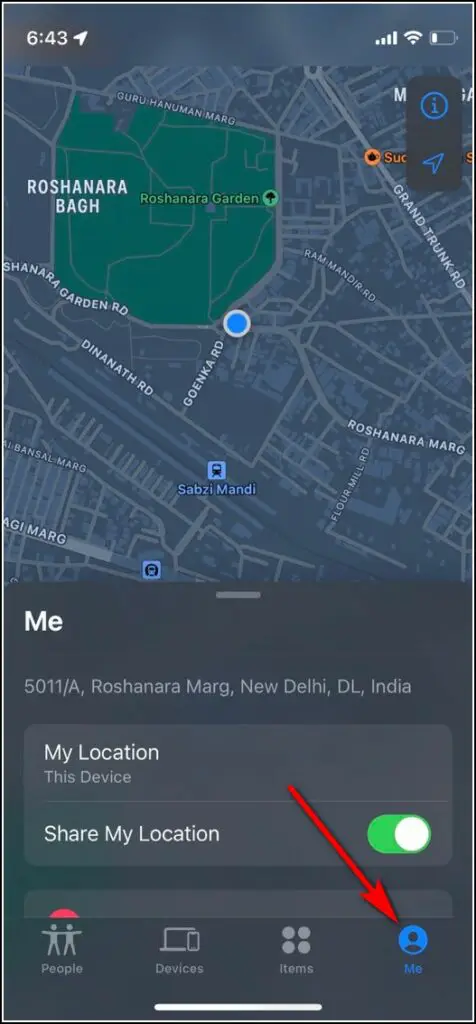
2. ‘를 꺼주세요품목 안전 경고” 이 페이지를 전환하세요.
삼. 마지막으로 ‘를 탭하세요.장애를 입히다‘ 팝업창에서 작업을 확인하세요.
AirTag를 가지고 움직일 때에도 경고음이 울리지 않습니다. 이 기능은 항목의 보안을 위한 것이며, 이 기능을 끄면 다른 사람이 귀하도 모르게 귀하를 추적할 수 있습니다.
마무리
위의 방법을 사용하면 AirTag의 무작위 경고음 또는 차임 문제를 해결할 수 있습니다. 문제가 지속되면 Apple Care에 문의하거나 공식 또는 공인 서비스 센터를 방문하십시오. AirTag는 소지품을 추적하고 찾는 데 도움이 되므로 책임감 있게 사용하는 것을 잊지 마십시오. 비윤리적인 목적으로 사용되어서는 안 됩니다. 더 많은 내용을 보려면 GadgetsToUse를 계속 지켜봐주시고 아래 링크된 내용을 확인하세요.
또한 다음 내용을 읽어보세요.
- Android 휴대폰에서 알 수 없는 추적기 또는 AirTag를 감지하는 3가지 방법
- iPhone, iPad의 Apple ID에서 Airtag를 제거하는 2가지 방법
- iPhone 핫스팟이 자동으로 꺼지는 문제를 해결하는 7가지 방법
- (작동 중) 전화기가 자동으로 울리지 않게 하는 12가지 방법